※当記事はプロモーションを含みます
ポイ活で月1万円を稼ぐにはスマホ1台があれば十分です。
ほとんどの人はスマホを持っているはずなのでポイ活にわざわざパソコンを使う必要はありません。だからこそ、当サイトも「スマホ1台で月1万円を稼ぐ」ことを目標に据えているわけです。
スマホは画面が小さいから使いづらくて・・・
![]() もふリス
もふリス
![]() キツネくん
キツネくん
当記事ではパソコンのブラウザでスマホ用サイトを表示する方法を解説していきます。
一部の稼ぎやすい無料コンテンツの中にはスマホ限定のものもあるので、パソコンメインのポイ活ユーザーがより稼ぎやすくなるテクニックです。
![]() もふリス
もふリス
 スマホでパソコン用サイトを表示する方法は?iOSとAndroid対応
スマホでパソコン用サイトを表示する方法は?iOSとAndroid対応この記事の目次
ブラウザ「Chrome」をインストールしよう!
ポイ活に標準ブラウザの使用が推奨されているスマホと異なり、パソコンのブラウザは多種多様です。
全てのブラウザについて取り上げることはできないため、ここでは多くのポイントサイトで推奨環境として挙げられているGoogleのブラウザ「Chrome(クローム)」を例に説明します。
![]() もふリス
もふリス
Googleのブラウザ「Chrome(クローム)」
ブラウザ「Chrome」でスマホ用サイトを表示する方法
ユーザーエージェントとは?
パソコンでスマホ用サイトを表示するためにはブラウザの「ユーザーエージェント」を変更する必要があります。
![]() キツネくん
キツネくん
簡単に説明すると、ユーザーエージェントとは「アクセス先のウェブサイトに自分が何の端末からアクセスしているのかを知らせる情報」のことです。
![]() もふリス
もふリス
同じポイントサイトであってもアクセスに用いる端末(スマホ or パソコン)によって表示される内容が異なります。
これはユーザーエージェントの情報を元にポイントサイトが表示する内容を切り替えているからです。
![]() キツネくん
キツネくん
通常、パソコンのブラウザのユーザーエージェントには「パソコンから(アクセスしている)」という情報が入っています。当記事で解説する方法は、ユーザーエージェントの内容を「スマホから(アクセスしている)」という情報に書き換えることで、パソコンでスマホ用サイトを表示するという仕組みです。
Chromeでスマホ用サイトを表示する方法
キーボードの「F12キー」を押して「デベロッパーツール」を開きます。
デベロッパーツールの右側のメニューボタンから「More tools」→「Network conditions」をクリックします。
デベロッパーツールの左側の「Network conditions」→「Select automatically」をクリックしてチェックマークを外します。
ドロップダウンメニューからユーザーエージェントを変更します。ここでは「Chrome – iPhone」を選択します。
「F5キー」を押してブラウザを更新すると、スマホ用サイトが表示されます。
![]() もふリス
もふリス
「デベロッパーツール」(F12キーでON/OFF)を閉じてしまうと、その時点でユーザーエージェントの変更が無効になってしまいます。
スマホ用サイトで何かするとき(稼ぎやすい無料コンテンツを利用する等)は「デベロッパーツール」は開いたままにしておきましょう。
元に戻す方法は?
- F12キーを押して「デベロッパーツール」を閉じる
- F5キーなどでブラウザの表示内容を更新する
![]() キツネくん
キツネくん
パソコンでスマホ用サイトを表示するときの注意点
パソコンでスマホ用サイトを表示するのは大変便利なのですが、注意して欲しい点があります。
- ポイントサイトによっては、パソコンでスマホ用サイトを上手く表示できないことがある
- ポイントサイト側が想定している方法ではない
前者の「表示できないことがある」は文字通りの意味です。パソコンから表示できなかったりレイアウトが乱れるサイトやコンテンツもあるため、もし遭遇したときは素直に諦めて下さい。
![]() キツネくん
キツネくん
最も重要なことは当記事で解説した「パソコンでスマホ用サイトを表示する方法」はポイントサイトが想定しているポイ活の方法ではないという点です。
ブラウザの標準機能を使用しているだけなので違法性やモラル面での問題があるわけではないのですが、公式にサポートされているテクニックではありません。何らかの不具合に遭遇したとしても全て自己責任となるため、そこを理解した上で活用して下さい。
![]() もふリス
もふリス
まとめ
ポイ活で稼ぐだけならスマホ1台があれば十分に事足ります。
しかし、スマホは画面が小さいというデメリットがあるため、パソコンをメインにポイ活をしている人も結構いるのではないでしょうか。
当記事のテクニックであれば「大画面なので一度に表示できる情報量が多い」というパソコンのメリットを活かしつつスマホ用のコンテンツにも取り組めて大変便利です。
もし、あなたがパソコンメインのポイ活ユーザーなら是非取り入れて欲しいと思います。
![]() もふリス
もふリス
 スマホでパソコン用サイトを表示する方法は?iOSとAndroid対応
スマホでパソコン用サイトを表示する方法は?iOSとAndroid対応

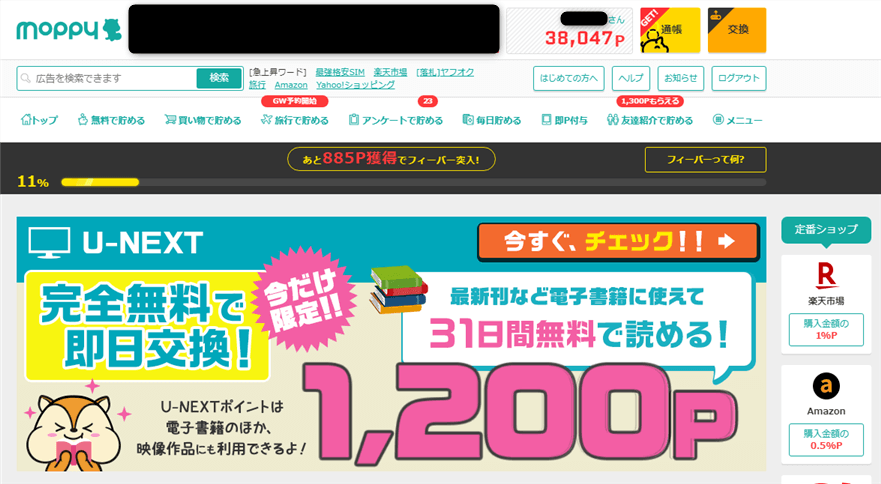
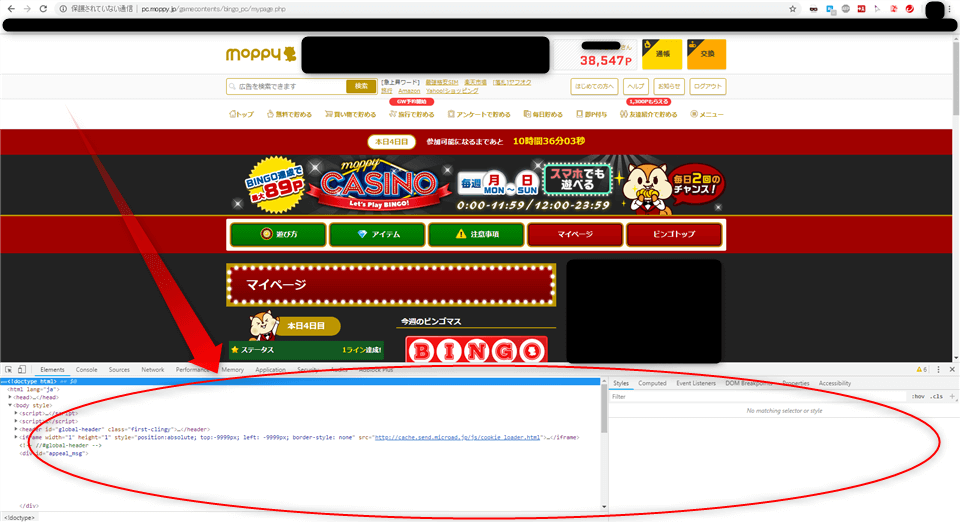
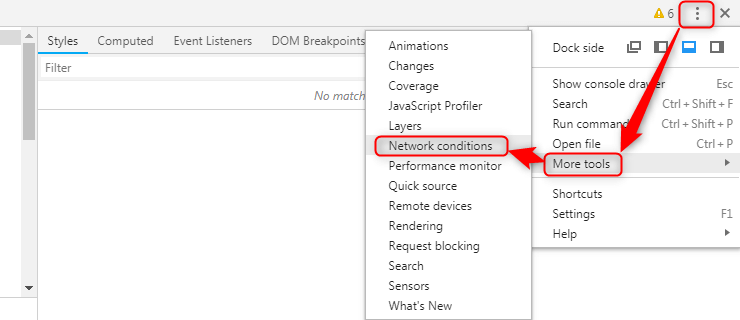
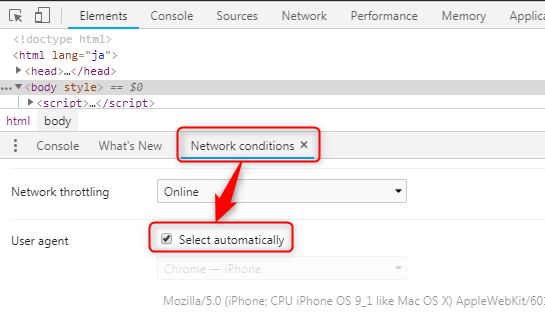
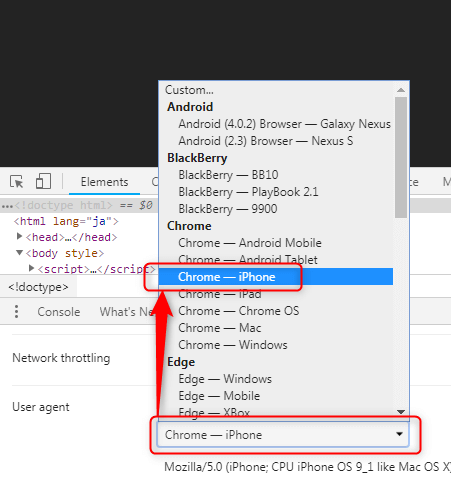
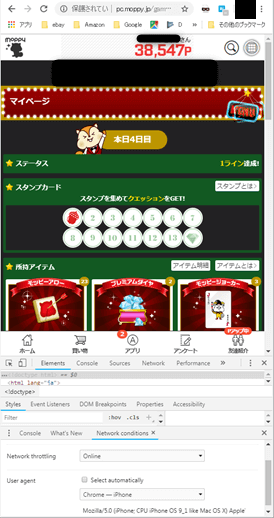
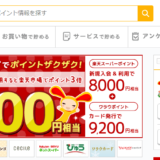
コメントを残す